c盘文件访问权限被拒绝怎么解决 c盘拒绝访问怎么恢复权限
更新时间:2023-10-11 15:10:05作者:jhuang
在使用windows系统的过程中,有时会遇到C盘文件访问权限被拒绝的问题,这种情况可能会导致用户无法打开或修改C盘中的文件,给工作和学习带来不便。那么c盘文件访问权限被拒绝怎么解决呢?在本文中,我们将为大家介绍c盘拒绝访问怎么恢复权限,帮助您顺利恢复C盘文件的访问权限。
解决方法:
1、在电脑中右键单击无法打开的文件夹或文件,然后在菜单列表中选择属性选项。
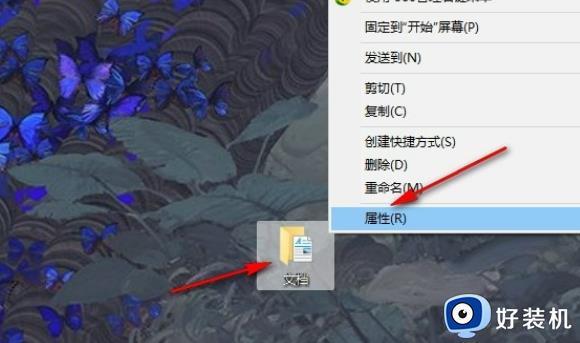
2、进入文档属性页面之后,在安全页面中点击打开“高级”选项。
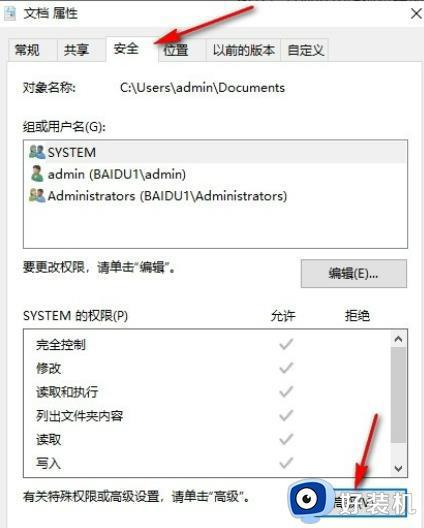
3、在高级安全设置页面,点击打开“更改”选项。
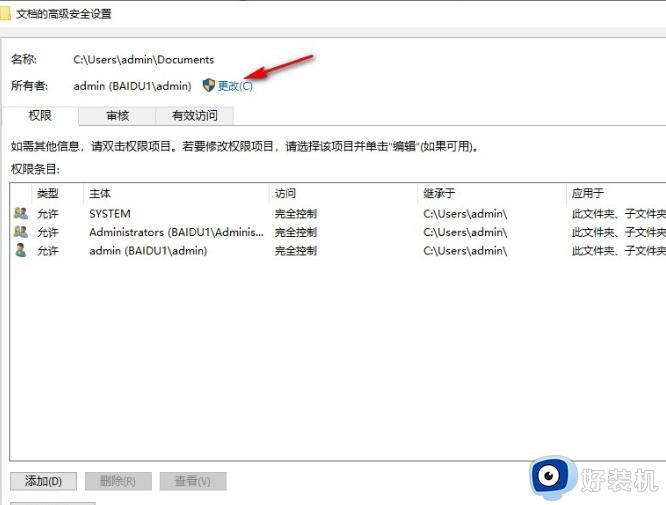
4、进入选择用户或组页面之后,点击打开该页面中的“高级”选项。
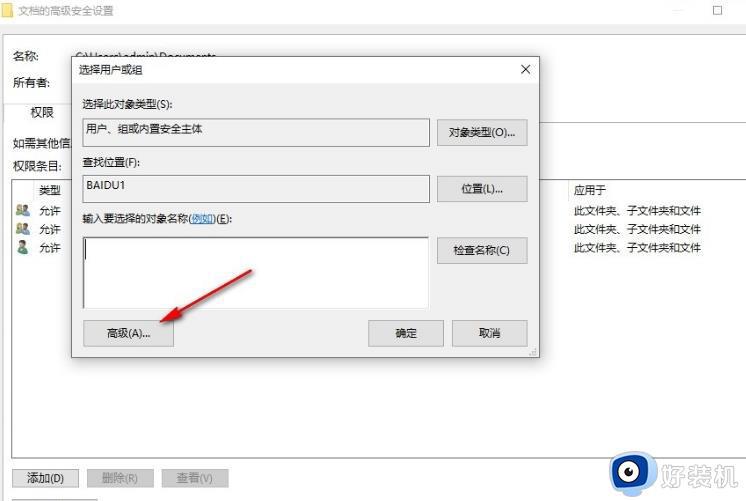
5、打开高级选项之后,在新弹框中先点击立即查找选项,再在查找结果列表中选中“Administrator”选项,最后点击确定选项即可。
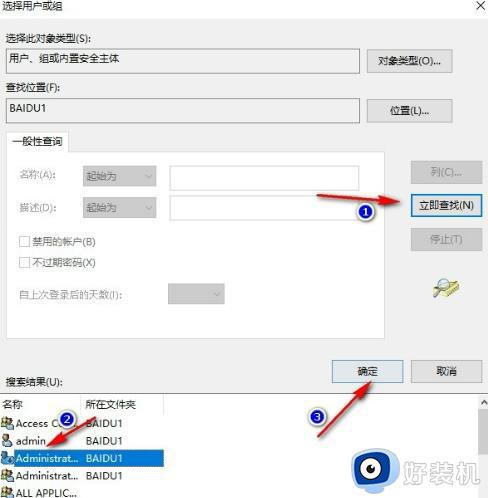
以上是关于c盘文件访问权限被拒绝怎么解决的全部内容,如果您遇到相同情况,可以按照以上方法解决,希望对大家有帮助。
c盘文件访问权限被拒绝怎么解决 c盘拒绝访问怎么恢复权限相关教程
- 文件夹拒绝访问怎么办 文件夹拒绝被访问需要提供权限解决方法
- c盘打不开拒绝访问什么原因 c盘打不开拒绝访问的解决方法
- d盘拒绝访问怎么解除 d盘拒绝访问的三种解决方法
- 访问被拒绝,因为你没有足够的权限,或 该磁盘可能被另一个进程锁定。你必须调用这如何处理
- u盘拒绝访问怎么办 U盘无法访问拒绝访问如何解决
- 电脑打开E盘提示拒绝访问怎么办 电脑打开E盘提示拒绝访问的两种解决方法
- 我下载的游戏文件变成拒绝访问是病毒吗
- 硬盘拒绝访问怎么解决 硬盘在电脑上显示拒绝访问的解决教程
- todesk远程控制访问被拒绝该怎么办 todesk访问被拒绝的解决教程
- 打开u盘提示拒绝访问怎么处理 U盘在电脑显示拒绝访问如何解决
- 电脑无法播放mp4视频怎么办 电脑播放不了mp4格式视频如何解决
- 电脑文件如何彻底删除干净 电脑怎样彻底删除文件
- 电脑文件如何传到手机上面 怎么将电脑上的文件传到手机
- 电脑嗡嗡响声音很大怎么办 音箱电流声怎么消除嗡嗡声
- 电脑我的世界怎么下载?我的世界电脑版下载教程
- 电脑无法打开网页但是网络能用怎么回事 电脑有网但是打不开网页如何解决
电脑常见问题推荐
- 1 b660支持多少内存频率 b660主板支持内存频率多少
- 2 alt+tab不能直接切换怎么办 Alt+Tab不能正常切换窗口如何解决
- 3 vep格式用什么播放器 vep格式视频文件用什么软件打开
- 4 cad2022安装激活教程 cad2022如何安装并激活
- 5 电脑蓝屏无法正常启动怎么恢复?电脑蓝屏不能正常启动如何解决
- 6 nvidia geforce exerience出错怎么办 英伟达geforce experience错误代码如何解决
- 7 电脑为什么会自动安装一些垃圾软件 如何防止电脑自动安装流氓软件
- 8 creo3.0安装教程 creo3.0如何安装
- 9 cad左键选择不是矩形怎么办 CAD选择框不是矩形的解决方法
- 10 spooler服务自动关闭怎么办 Print Spooler服务总是自动停止如何处理
